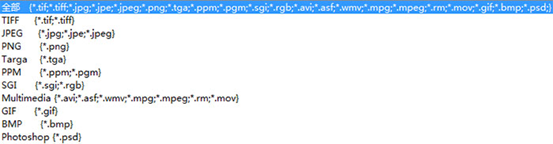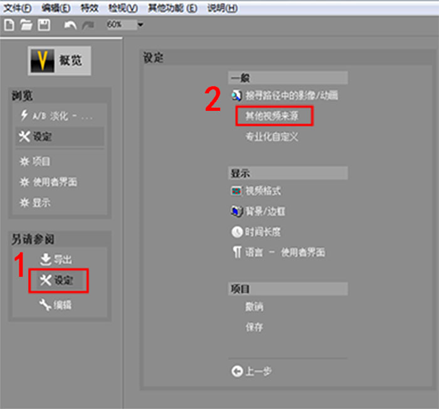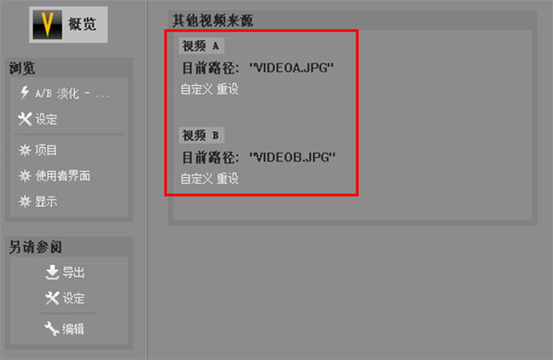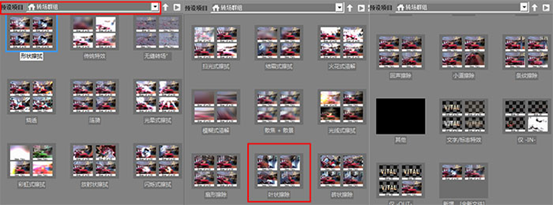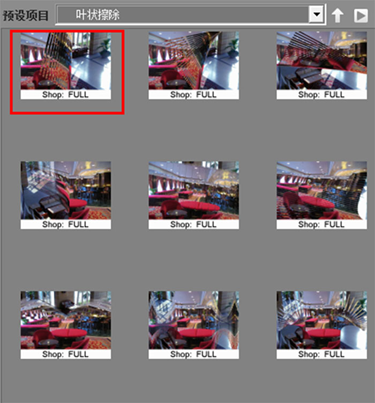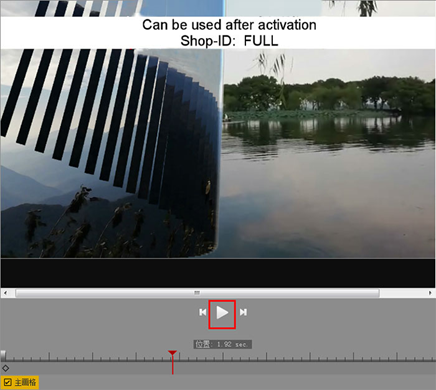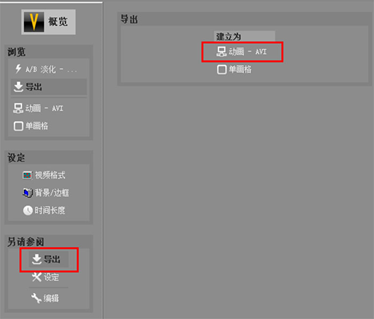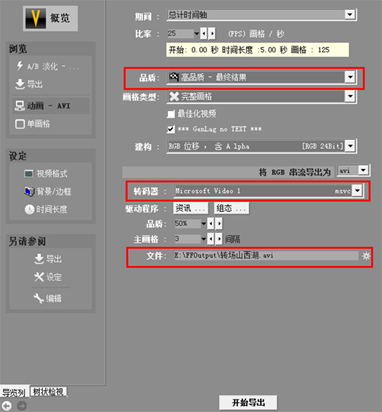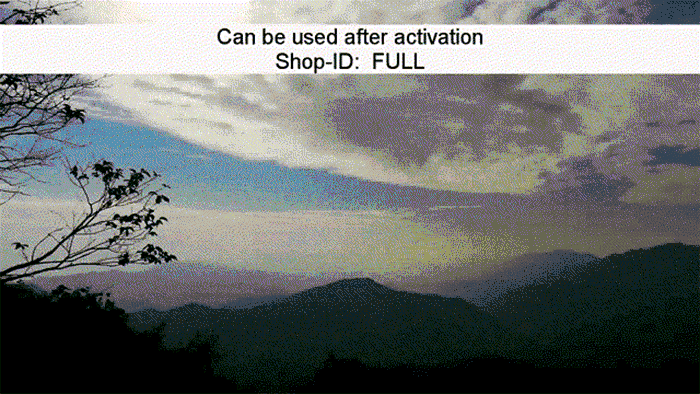如何用proDAD Vitascene给视频添加个性转场
发布时间:2021-03-30 11: 44: 30
在制作长视频或者图片视频时,经常会用到转场特效。通过合适的转场,可以让视频之间和图片之间进行更好地衔接,从而带来更好的观感。
今天就来给大家分享如何给视频添加个性转场,用到的软件仍旧是proDAD Vitascene,上期还给大家介绍了用这款软件制作视频的遮罩效果,感兴趣的话可以看一下。(见:《如何用proDAD Vitascene制作遮罩效果 》)
1、准备视频素材并导入
首先需要准备好两段视频素材,建议两段视频的风格差异不要太大,不然在进行转场时会显得比较突兀。
另外,proDAD Vitascene软件支持的格式有限,比如MP4格式是不支持的,所以如果是我们自己拍摄的MP4格式的视频,在进行操作时需要先将视频转换成软件支持的格式,如avi、wmv或是gif格式,转换的软件可以使用格式工厂。
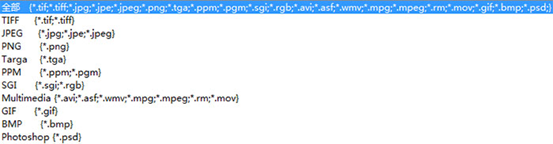 图1:支持格式
图1:支持格式格式转换完成后就可以导入视频素材了。打开软件,可以看到在界面左侧的“另请参阅”下有“设定”按钮,点击后会出现详细的设置界面;然后点击“其他视频来源”便可自由导入视频。
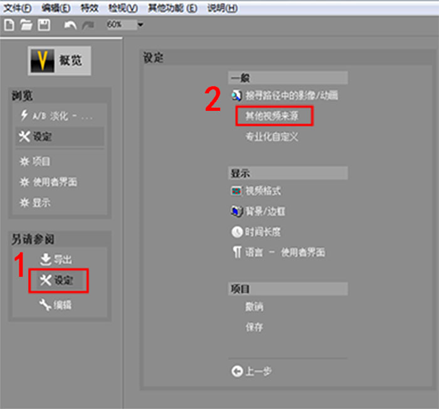 图2:导入视频
图2:导入视频进入导入视频的设置界面,有视频A和视频B两个视频需要设置,分别点击“自定义”便可弹出素材选择框,直接点击导入视频素材即可。
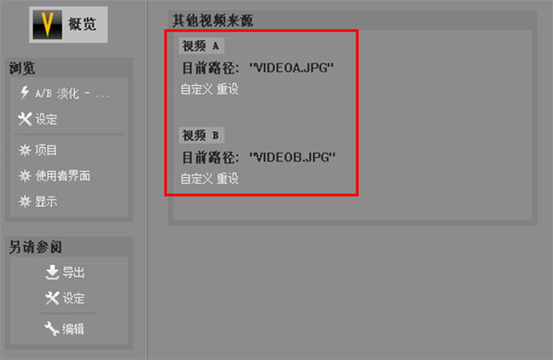 图3:设置其他视频来源
图3:设置其他视频来源2、选择转场效果
导入视频素材后,便可进行转场效果的设置。点击左侧“预设项目”处的下拉框就能看到滤镜群组和转场群组,点击“转场群组”查看详细的转场特效。
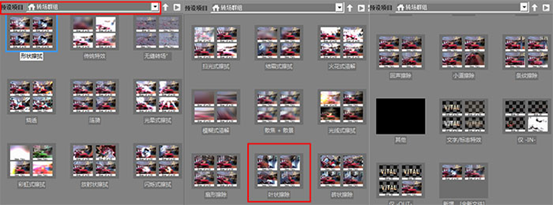 图4:转场群组
图4:转场群组在这里我选择了“叶状擦除”,双击后打开,可以看到里面还有多种擦除效果,我选择了第一种擦除效果,同样双击便可运用到视频中。
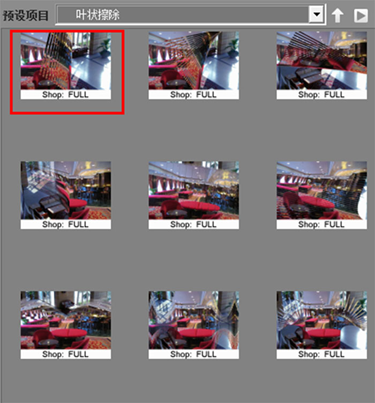 图5:叶状擦除效果组
图5:叶状擦除效果组添加完成后可以在右侧的预览窗口查看效果,直接点击下方的播放按钮就可以了。
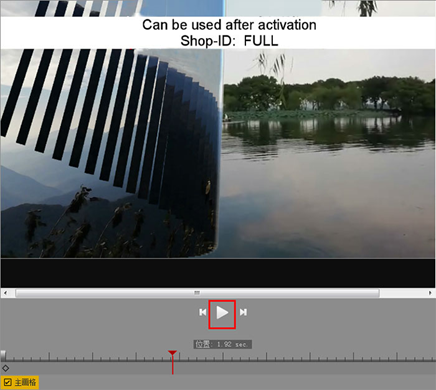 图6:预览效果
图6:预览效果3、导出视频
点击左侧“另请参阅”下的“导出”按钮,会进入导出界面,选择建立为“动画-AVI”即可。
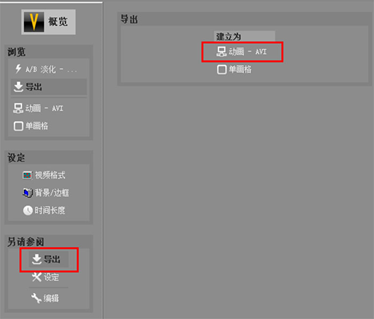 图7:导出视频
图7:导出视频接着会进入详细的参数设置界面,在这些参数中,一般需要修改的是“品质”、“转码器”和“文件”三处。“品质”建议选择高品质,会呈现更加清晰的画面;“转码器”建议选择“Microsoft Video 1”,此格式的适用范围更广;“文件”处自由选择存储位置即可。
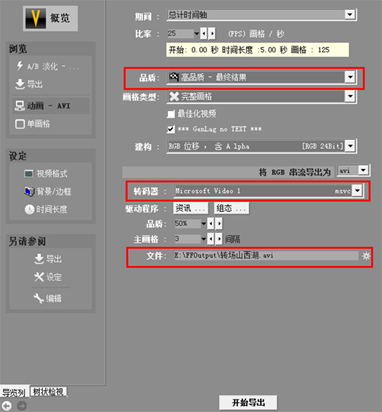 图8:导出参数设置
图8:导出参数设置来看一下最终添加转场效果的视频吧。想要尝试的小伙伴们可以点击proDAD Vitascene下载。
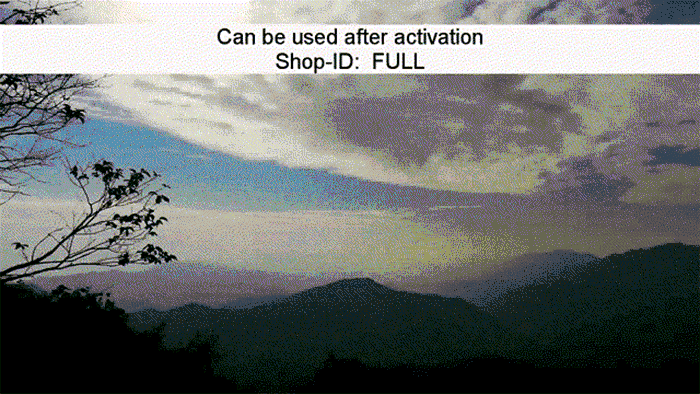 图9:转场效果视频
图9:转场效果视频以上就是用proDAD Vitascene给视频添加转场的步骤了,其实里面还有很多有个性的转场,大家感兴趣的话可以自由尝试一下,一定会有不一样的收获。
作者:筱曼
展开阅读全文
︾
读者也访问过这里: